今天小编分享一下win10系统远程连接桌面出现用户名和密码不正确问题的处理方法,在操作win10电脑的过程中常常不知道怎么去解决win10系统远程连接桌面出现用户名和密码不正确的问题,有什么好的方法去处理win10系统远程连接桌面出现用户名和密码不正确呢?今天本站小编教您怎么处理此问题,其实只需要1、在win10纯净版系统中鼠标右键点击“我的电脑”图标,在弹出的选项中点击“管理”选项; 2、进入计算机管理界面,找到“本地用户和组”后点击打开,会看到右边界面有“用户”,“组”两项内容;就可以完美解决了。下面就由小编给你们具体详解win10系统远程连接桌面出现用户名和密码不正确的图文步骤:
1、在win10纯净版系统中鼠标右键点击“我的电脑”图标,在弹出的选项中点击“管理”选项;
 2、进入计算机管理界面,找到“本地用户和组”后点击打开,会看到右边界面有“用户”,“组”两项内容;
2、进入计算机管理界面,找到“本地用户和组”后点击打开,会看到右边界面有“用户”,“组”两项内容;
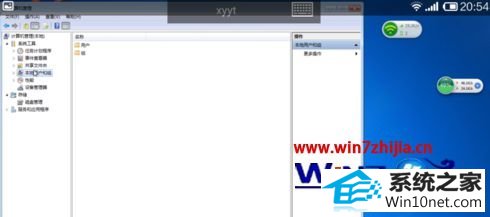 3、双击“用户”选项;
3、双击“用户”选项;
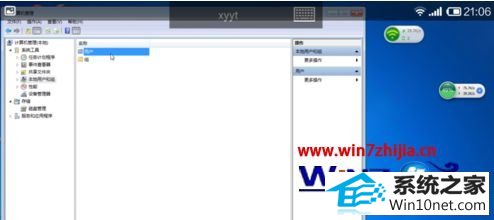 4、打开用户选项后,可以找到我们在控制面板中设置的,也就是我们登录使用的用户名,例如本例中的“xyyt”。但是在这里我们设置的用以登陆的用户名却是名为“windows10”用户的“全名”,猛想起“windows10”是安装系统时设置的管理员用户名,看来在控制面板中修改的只是管理员用户的“全名”,这个“全名”可以作为登录帐号。我们在控制面板中设置的管理员用户名无法远程登录。那就使用“windows10”这个最初设置的名称;
4、打开用户选项后,可以找到我们在控制面板中设置的,也就是我们登录使用的用户名,例如本例中的“xyyt”。但是在这里我们设置的用以登陆的用户名却是名为“windows10”用户的“全名”,猛想起“windows10”是安装系统时设置的管理员用户名,看来在控制面板中修改的只是管理员用户的“全名”,这个“全名”可以作为登录帐号。我们在控制面板中设置的管理员用户名无法远程登录。那就使用“windows10”这个最初设置的名称;
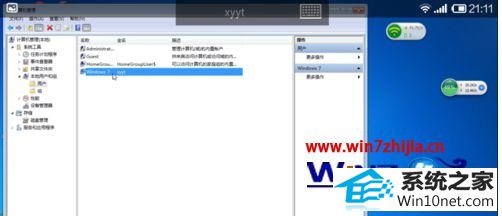 5、使用安装系统时设置管理员用户名密码登录,远程连接成功;
5、使用安装系统时设置管理员用户名密码登录,远程连接成功;
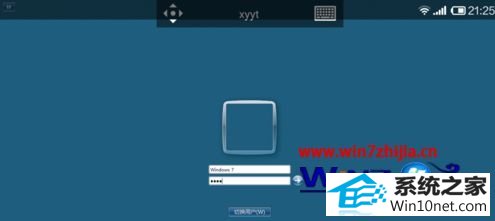 6、如果想使用新的用户名,也可以在“本地用户和组”中对管理员账户进行重命名。
6、如果想使用新的用户名,也可以在“本地用户和组”中对管理员账户进行重命名。
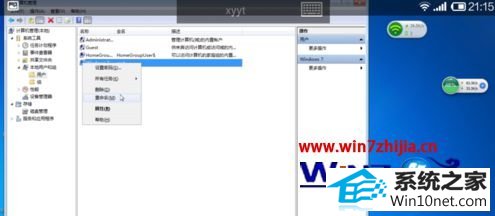
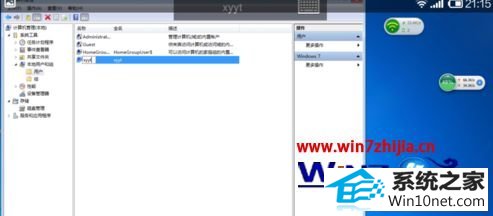
关于win10系统远程连接桌面出现用户名和密码不正确如何解决就给大家介绍到这边了,有碰到这样情况的用户们可以按照上面的方法来解决吧。
------分隔线------
- 相关系统
- Win10纯净版系统下载












